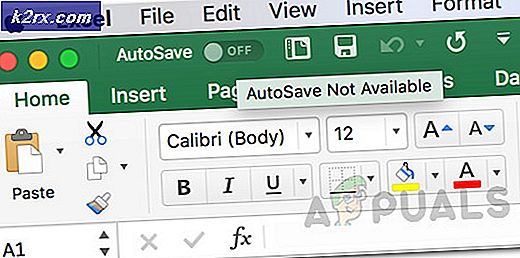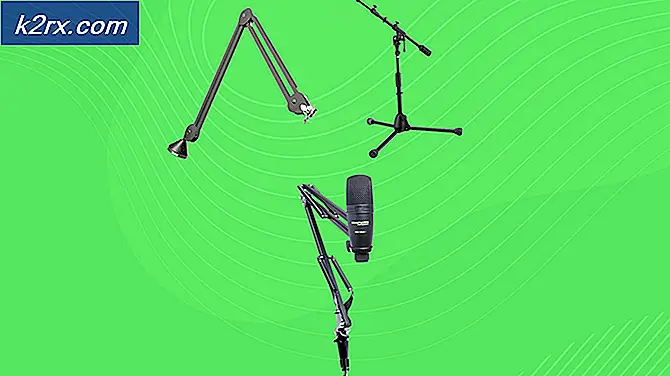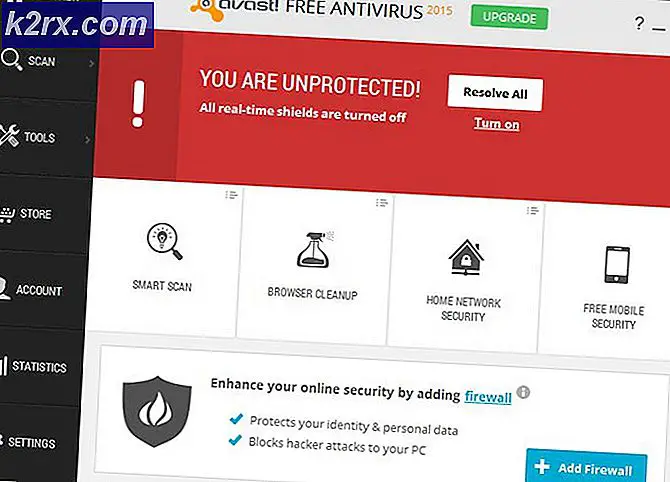Düzeltme: ERR_ICAN_NAME_COLLISION
Üst Düzey Etki Alanı veya niteliksiz ad gibi özel bir ad alanında kullanılan bir adı çözümleme girişimi, genel Etki Alanı Adı Sistemi'ne (DNS) bir sorgu ile sonuçlandığında bir ad çakışması meydana gelir. Özel ve genel ad alanlarının idari sınırları örtüştüğünde, ad çözümlemesi istenmeyen veya zararlı sonuçlar verebilir.
ERR_ICAN_NAME_COLLISION'a Ne Sebep Olur?
Bunun nedeni çoğunlukla ana bilgisayar adı olabilir, ancak bu konuda ortaya çıkabilecek başka nedenler de olabilir, bunlardan bazıları aşağıda listelenmiştir.
Artık sorunun doğası hakkında temel bir anlayışa sahip olduğunuza göre, yöntemlere geçeceğiz.
Yöntem 1: Ana Bilgisayar Dosyanızın Doğru Olduğundan Emin Olma
Sorunu başka bir yerde kontrol etmeden önce, hosts dosyasının doğru çalıştığından emin olun. Hosts dosyasıyla ilgili temel düzeltme şu şekilde olacaktır:
- Dosya adı "ana bilgisayarlar"Ve barındırıcı değil
Bulabilirsin ana bilgisayarlar buraya dosya:C: \ Windows \ System32 \ sürücüler \ vb
- Hosts dosyası için uzantı olmamalıdır
Not: Uzantıyı kontrol ettiğinizden emin olun, çünkü pencerelerde uzantıları gizleme seçeneği vardır. görünüm sekme
Bulabilirsin görünüm sekme dosya gezgini Menü çubuğu - Sözdizimi doğru olmalıdır ana bilgisayarlar dosya
- Her şeye dikkat ettiğinden emin ol varyantlar (www.example.com ve example.com), bazen biri çalışır, ancak diğerleri işe yaramaz. Güvende olmak için ikisini de ekleyin.
Aşağıdaki komutları yazarak ana bilgisayar dosyasının çalışıp çalışmadığını kontrol edebilirsiniz. CMD (Yönetici Modu)
- Nereye git CMD is, başlat menüsü veya arama çubuğunda arama
Not: Daha eski pencereler için şunlar olacaktır: Başlat > Tüm Programlar > Donatılar
- Sağ tıklayın CMD, seçin "Yönetici olarak çalıştır”
- Bu komutu şuraya yazın: cmd ve giriş:
ipconfig /flushdns
Bu, kullanılmış olabilecek eski veri kayıtlarını bırakacaktır.
- Şimdi yazın giriş adresi senin ekledin ana bilgisayarlar dosya, doğru kullanıp kullanmadığını kontrol etmek için IP
ping example.com–N 1 ping -6 ipv6.example.com –n 1
- Eğer IP doğru, bu, ana bilgisayar dosyanızın iyi çalıştığı ve sorunun başka bir yerde olduğu anlamına gelir
- Ama eğer IP test başarısız olursa, sıfırlayabilirsiniz. NetBios bu komutu yazarak önbellek cmd (yönetici modu):
nbtstat –r
- Ve mevcut verileri şuradan kontrol edebilirsiniz: DNS aşağıdaki komutla önbelleğe alın cmd (normal mod):
ipconfig / displaydns | Daha
Yöntem 2: Boşluk Kontrolü
İki satır arasındaki boş girişte bile tek bir boşluk işleri karıştırabilir. Notepad ++, karakterlerin gösterilmesine ve boşluk karakterlerinin sayısının incelenmesine yardımcı olabilir. Ana bilgisayar girişlerini başka bir yerden kopyaladıysanız, içinde birden fazla boşluk olma olasılığı vardır. Boşlukların işleri karıştırmadığından emin olmak için, ikisini birden değil, boşlukları veya sekmeleri kullanın ve dosyayı boş bir satırla sonlandırın.
Yöntem 3: Kayıt Defterini Kontrol Etme ve Düzenleme
Anahtarı, hosts dosyasının konumunu belirten kayıt defteri düzenleyicisinde bulabilirsiniz. Anahtardaki girişi kontrol edebilirsiniz. Doğru değilse, düzenleyebilirsiniz. Ayrıca, kayıt defterinde anahtarı veya diğer birkaç girişi eksik olanlar için; onu yaratabilirler veya sadece bunlara sahip olan diğer makinelerden kopyalayabilirler.
- Aç "Çalıştırmak" basarak Windows + R anahtarlar
- Tür regedit içinde ve gir
- Şimdi aşağıdaki dizine gidin Kayıt düzenleyici:
\ HKEY_LOCAL_MACHINE \ SYSTEM \ CurrentControlSet \ Services \ Tcpip \ Parameters \ DataBasePath
- DataBasePath kontrol edeceğiniz anahtar giriş içinde olmalıdır:
C:\Windows\System32\drivers\vb
Yöntem 4: Varsayılan İzinlere Sahip Yeni Ana Bilgisayar Dosyası Oluşturma
Halihazırda mevcut olan hosts dosyasının izninin bazı sorunları olabilir. Yenisini oluşturabilir ve mevcut olanın içeriğini yenisine kopyalayabilirsiniz. Eski ana bilgisayar dosyasında gri onay işaretleri bulunurken, yeni dosya siyah onay işaretlerine sahip olacaktır. Bunun yapacağı şey, sistemin dosyayı varsayılan izinlerle yeniden oluşturmasıdır. Bunu yapmak için aşağıdaki adımları izleyin:
- Yeni bir tane oluştur Metin Masaüstünde dosya
- Şimdi "not defteri"Bir yönetici olarak
- Tıklayın Dosya ve sonra Açık
- Ardından aşağıdaki adrese gidin:
C: \ Windows \ System32 \ sürücüler \ vb
- Bulun “ev sahibi” dosyasını açın ve açın, tüm metni seçin ve kopyalamak o
- Ve yapıştırmak Masaüstünde oluşturduğunuz metin dosyasına
- "ana bilgisayarlar"Herhangi bir uzantı olmadan
- Şimdi bu biraz zor bir adım, yapmanız gereken kopyalamak (Hareket etmeyin) yeni ev sahibi mevcut olana ekleyin ve üzerine yazın
Not: Bazı kullanıcılar için kopyalama işe yaradı ve bazılarında taşıma işe yaradı. İlk önce birini kopyalamayı deneyin.
Mevcut eski ana bilgisayar dosyasını okuyamıyorsanız. Aşağıdaki adımları yapabilirsiniz:
- Aşağıdaki dizine gidin:
C: \ Windows \ System32 \ sürücüler \ vb
- Sağ tık "ana bilgisayarlar"Dosyasını seçin ve"Özellikleri”
- Şimdi "Güvenlik”Sekmesi
- İçinde "Grup veya kullanıcı adları”Kutusu, bul
% COMPUTERNAME% \ Kullanıcılar
- Kontrol edin izinler aşağıdaki kutuya bakın ve kullanıcıya izin verilip verilmediğini görün
- Kullanıcıya izin verilmiyorsa "Düzenle”Ve bir kullanıcının izin vermesi için aşağıdaki kutuyu işaretleyin:
Oku ve Yürüt
- Ardından hosts dosyasını not defterinde yönetici olarak açarak düzenleyebilirsiniz.
Yöntem 5: Proxy Sorunlarını Kontrol Etme
Bu yöntem; Sistemde ana bilgisayar dosyasını atlayan herhangi bir proxy yapılandırılmışsa. Bu yöntemde, sistemin herhangi bir proxy çalıştırıp çalıştırmadığını kontrol edeceğiz. Aşağıdaki adımları izleyerek Internet Explorer'da kontrol edebiliriz:
- Şunu tut Windows Anahtarı ve R tuşuna basın. Türinetcpl.cplve tıklayın TAMAM MI.
- Seçiniz Bağlantılar sekmesi ve tıklayın LAN ayarları
- Emin ol "Otomatik olarak ayarları sapta” işaretlenir ve Proxy sunucusunun işareti kaldırılır. Proxy ayarlarını kontrol ettikten sonra, sorunun çözülüp çözülmediğini kontrol edin.